Memperbaiki Windows tidak dapat berkomunikasi dengan perangkat atau sumber daya
Diterbitkan: 2018-04-23Perbaiki masalah ini dengan cepat
Gunakan alat gratis yang aman yang dikembangkan oleh tim ahli Auslogics.
- Mudah digunakan. Cukup unduh dan jalankan, tidak perlu instalasi.
- Aman. Perangkat lunak kami ditampilkan di CNET dan kami adalah Mitra Microsoft Perak.
- Bebas. Kami sungguh-sungguh, alat yang benar-benar gratis.
Lihat informasi lebih lanjut tentang Auslogics. Harap tinjau EULA dan Kebijakan Privasi.
'Satu-satunya masalah terbesar dalam komunikasiadalah ilusi bahwa itu telah terjadi'
Pertunjukan George Bernard
Mendapatkan pesan 'Windows tidak dapat berkomunikasi dengan perangkat atau sumber daya' ketika mencoba mengakses Internet adalah masalah yang cukup umum akhir-akhir ini – ini dapat muncul tiba-tiba dan membawa Anda ke titik didih Anda dalam waktu singkat. Tangkapannya adalah, tidak ada perbaikan khusus untuk kesalahan ini, karena kasus Anda mungkin di-root pada driver yang salah, pengaturan yang salah, sampah PC, atau bahkan perangkat lunak berbahaya. Itulah sebabnya kami telah menyusun daftar tips yang telah terbukti tentang cara memperbaiki Windows tidak dapat berkomunikasi dengan perangkat atau sumber daya di Windows 10. Lakukan saja cara Anda dan coba setiap metode – tidak akan terlalu lama sebelum itu semua sistem berjalan lagi:
1. Perbarui driver jaringan Anda
Masalah koneksi internet sering kali berasal dari driver jaringan yang kedaluwarsa, jadi inilah yang dapat Anda lakukan dalam situasi seperti ini:
Perbarui driver Anda secara manual
- Pastikan Anda mengetahui model yang tepat dari kartu jaringan Anda.
- Buka situs web vendor Anda.
- Cari perangkat lunak driver terbaru untuk perangkat Anda.
- Unduh driver dan instal di komputer Anda.
Gunakan alat Pengelola Perangkat bawaan
- Tekan pintasan logo Windows + X di keyboard Anda.
- Pilih Pengelola Perangkat dari daftar.
- Setelah berada di menu Device Manager, cari perangkat jaringan Anda.
- Klik kanan padanya dan pilih untuk memperbarui drivernya.
- Biarkan Pengelola Perangkat mencari perangkat lunak driver terbaru untuk perangkat Anda secara online.
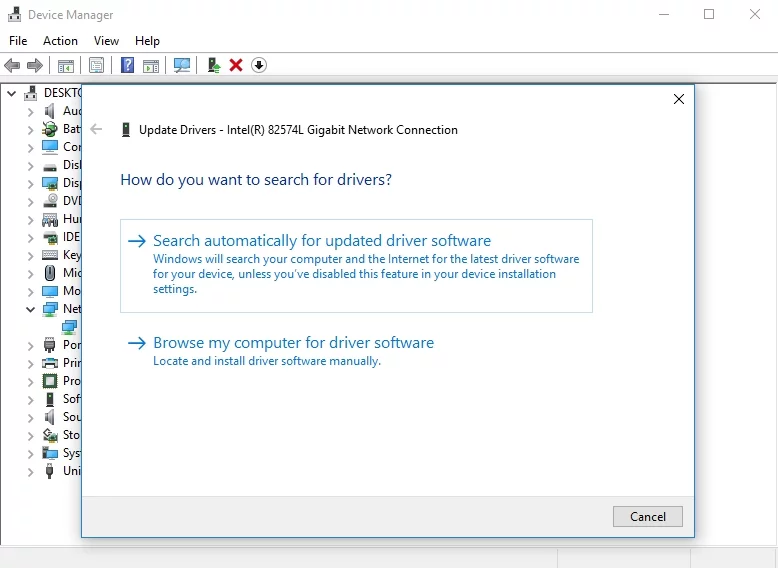
- Instal driver di komputer Anda.
Gunakan utilitas khusus
Cara termudah untuk memecahkan masalah driver Anda adalah dengan menggunakan perangkat lunak khusus untuk mengotomatisasi proses. Misalnya, Anda dapat mencoba Auslogics Driver Updater – perangkat lunak intuitif ini akan memperbaiki dan memperbarui semua driver Anda tidak lebih dari satu klik. Selain itu, ini akan sangat berguna untuk mengawasi pengemudi Anda, karena kewaspadaan adalah strategi terbaik untuk menjaga masalah kinerja dan stabilitas.
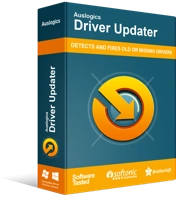
Atasi Masalah PC dengan Pembaruan Driver
Performa PC yang tidak stabil sering kali disebabkan oleh driver yang sudah usang atau rusak. Auslogics Driver Updater mendiagnosis masalah driver dan memungkinkan Anda memperbarui driver lama sekaligus atau satu per satu agar PC Anda berjalan lebih lancar
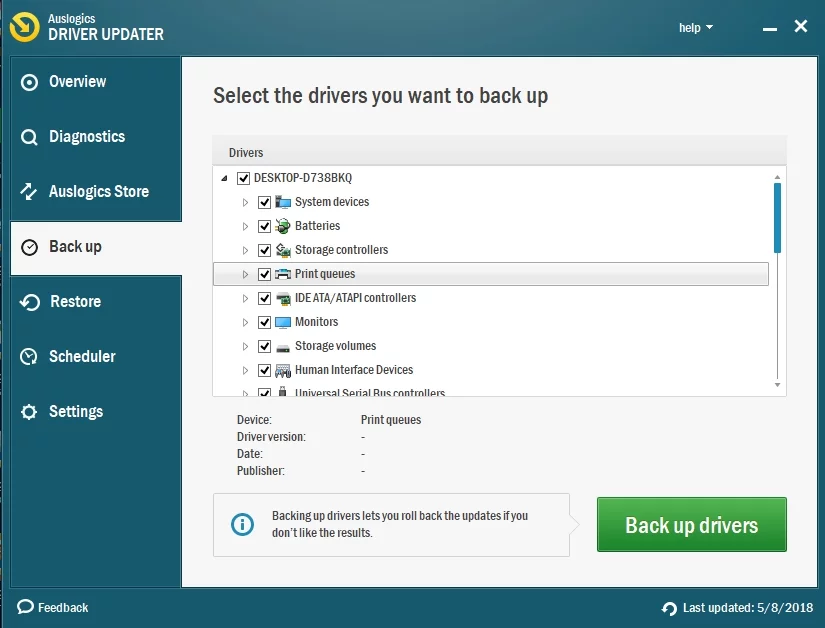
2. Ubah pengaturan adaptor Anda
Jika masalah berlanjut, sekarang saatnya untuk mengubah cara Anda mendapatkan DNS dan alamat IP Anda. Jadi, ini adalah langkah-langkah yang harus diambil dalam hal ini:
- Buka menu Start Anda dengan mengklik ikon Windows di taskbar Anda.
- Temukan ubin Panel Kontrol dan klik di atasnya.
- Temukan menu 'Lihat menurut:' dan pilih opsi Ikon besar.
- Arahkan ke Jaringan dan Pusat Berbagi dan klik di atasnya.
- Di panel kiri, temukan tautan Ubah pengaturan adaptor. Klik di atasnya.
- Layar koneksi jaringan akan terbuka.
- Temukan jaringan Anda saat ini dan klik kanan padanya.
- Pilih Properti dari menu tarik-turun.
- Buka Protokol Internet Versi 4 (TCP/IPv4). Klik pada tombol Properties.
- Setelah di tab Umum, pilih Dapatkan alamat IP secara otomatis serta Dapatkan alamat server DNS secara otomatis.
- Klik OK agar perubahan diterapkan.
Setelah mengubah pengaturan, restart PC Anda dan periksa apakah masalah telah teratasi.

3. Beralih ke DNS Publik Google
Karena DNS Anda mungkin mengalami masalah, sebaiknya pindah ke Google Public DNS:
- Klik pada ikon Windows Anda.
- Setelah di menu Start, cari Control Panel. Masukkan itu.
- Konfigurasikan mode tampilan ke ikon Besar.
- Masuk ke Jaringan dan Pusat Berbagi.
- Klik Ubah pengaturan adaptor.
- Klik kanan pada jaringan Anda. Pilih Properti.
- Pilih Internet Protocol Version 4 (TCP/IPv4).
- Klik pada Properti.
- Pilih Gunakan alamat server DNS berikut.
- Setel server DNS Pilihan ke 8.8.8.8.
- Klik OK untuk menyimpan perubahan Anda.
Sekarang restart PC Anda dan periksa koneksi Internet Anda.
4. Edit file host
Tidak beruntung sejauh ini? Ini berarti Anda harus memodifikasi file host – manuver ini dilaporkan merupakan perbaikan yang efektif untuk masalah 'Windows tidak dapat berkomunikasi dengan perangkat atau sumber daya':
- Pergi ke C:\Windows\System32\drivers\etc.
- Temukan file host. Klik kanan padanya dan buka dengan Notepad.
- Hapus semua isi file.
- Tekan pintasan Ctrl + S.
Apakah masalah sudah terpecahkan? Jika tidak, tidak perlu khawatir – terus coba perbaikan kami satu per satu.
5. Hapus cache DNS
Dalam beberapa kasus, masalah 'Windows tidak dapat berkomunikasi dengan perangkat atau sumber daya' dapat disebabkan oleh cache DNS yang rusak.
Karena itu, mari bersihkan cache DNS Anda:
- Buka kotak Pencarian Anda (tombol logo Windows + S).
- Ketik Prompt Perintah.
- Temukan Prompt Perintah. Klik kanan padanya dan pilih Jalankan sebagai administrator.
- Prompt perintah yang ditinggikan akan terbuka.
- Ketik ipconfig /flushdns. Tekan Enter.
- Keluar dari prompt perintah Anda setelah cache DNS dibersihkan.
Periksa apakah Anda dapat mengakses Internet sekarang.
6. Atur ulang Winsock dan TCP/IP
Jika tidak ada metode sebelumnya yang membantu Anda, coba atur ulang Winsock dan TCP/IP:
- Buka versi tinggi dari prompt perintah Anda (ikuti langkah 1-3 dari perbaikan sebelumnya).
- Ketik perintah di bawah ini dan pastikan Anda menekan Enter setelah masing-masing:
nbtstat –r
netsh int ip reset
setel ulang netsh winsock - Biarkan proses reset selesai (jangan batalkan prosesnya). Kemudian keluar dari Command Prompt.
Kami berharap semua masalah koneksi Anda telah hilang.
7. Pindai PC Anda dari malware
Jika tidak ada yang keluar dari manipulasi di atas, komputer Anda mungkin terinfeksi malware. Ini berarti Anda harus menjalankan pemindaian menyeluruh terhadap sistem Anda dan menghapus item berbahaya jika ada. Untuk tujuan ini, jangan ragu untuk menggunakan solusi anti-virus utama Anda atau Windows Defender lama yang bagus.
Untuk memindai PC Anda dengan Windows Defender, ikuti petunjuk di bawah ini:
- Buka menu Start Anda dan lanjutkan ke ikon roda gigi Pengaturan.
- Klik Perbarui & Keamanan dan pilih Buka Windows Defender.
- Sekarang Anda berada di Pusat Keamanan Windows Defender.
- Temukan ikon perisai dan klik di atasnya.
- Arahkan ke Jalankan pemindaian lanjutan baru dan pilih opsi Pemindaian penuh.
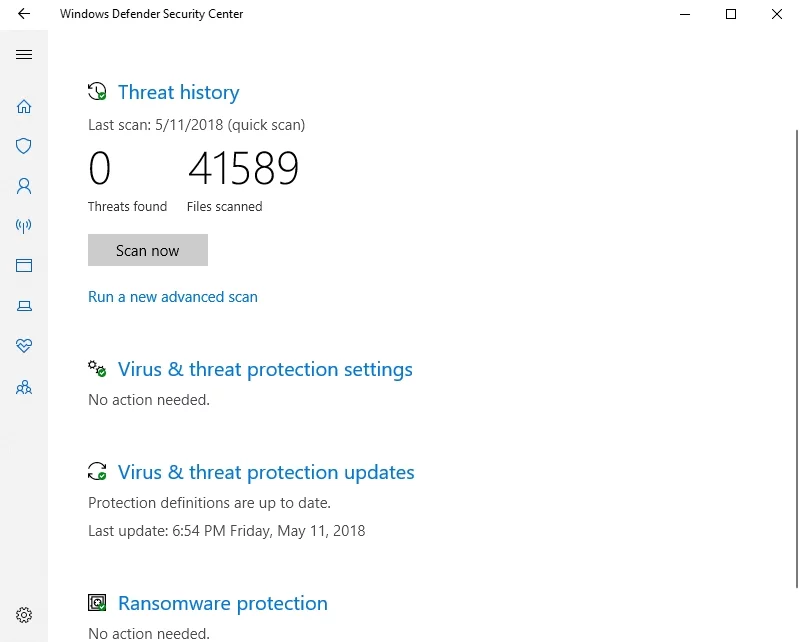
Kami juga menyarankan Anda untuk menambahkan lapisan perlindungan ekstra untuk memastikan tidak ada musuh jahat apa pun yang dapat membahayakan OS Anda. Misalnya, Anda dapat melindungi Windows Anda dengan Auslogics Anti-Malware untuk mencegah ancaman yang paling licik sekalipun.
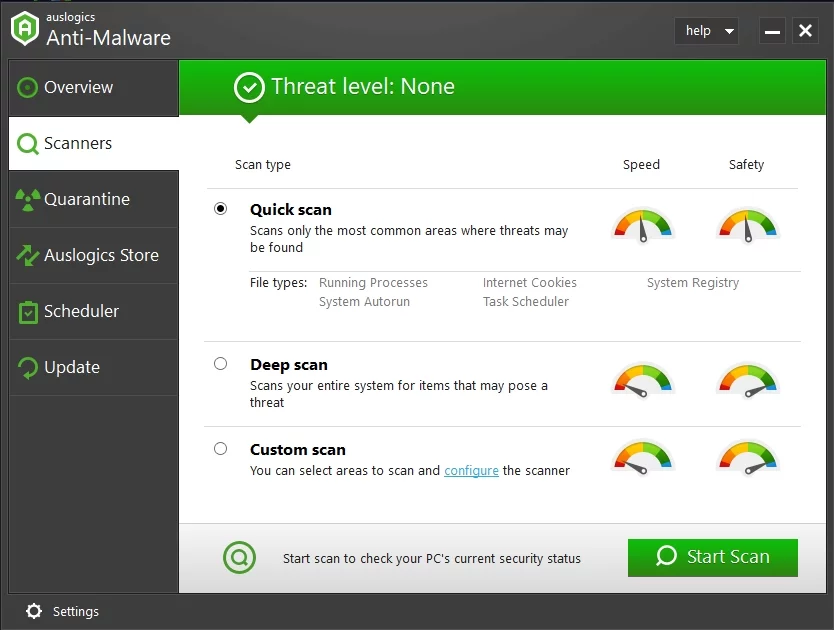
Kami harap tips kami telah membantu Anda memperbaiki Windows tidak dapat berkomunikasi dengan perangkat atau sumber daya di Windows 10.
Apakah Anda memiliki ide atau pertanyaan tentang masalah ini?
Kami menantikan komentar Anda!
